「SONY α7Ⅲの電源を切り忘れて長時間バッグに入れていたら、バッテリーが空になっていた」なんてことありませんか?
ということで今回は、こちらの記事でもご紹介しているSONY α7Ⅲを購入したんですが、「自動で電源が切れない(オフにならない)」=「パワーセーブがきかない(スリープ状態にならない)」という症状に出くわしたので、その解決策をご紹介します。
⇛SONY α7Ⅲ を購入したので開封と実機のデザインをレビュー
α7Ⅲのパワーセーブ開始時間の機能を使いたい場合、パワーセーブ開始時間を設定し、尚且リモコン設定が【オフ】になっていることが必要です。
この記事の目次
α7Ⅲをパワーセーブ開始時間に設定しているのスリープ状態にならないのはなぜ?

α7Ⅲのパワーセーブとは?
パワーセーブとは、α7Ⅲに搭載されている機能のひとつで、電源を入れた状態で使用していない時に勝手に電源をオフ(厳密に言えばスリープ状態)にしてくれるもの。
その機能をしっかりと設定した状態なのに、「パワーセーブ開始時間をオンしているのに、スリープ状態にならず、いつの間にか電源(バッテリー)が切れていた。」なんてことが起こっていました。
パワーセーブは「30分/5分/2分/1分/10秒」と細かく設定ができるのですが、どの時間に設定してもパワーセーブが効いているのか効いていないのか、いつの間にか”電源(バッテリー)が切れている”状況でした。
その理由をいくつか考えて、ネットでも調べた結果、以下のようなことが予測されるようです。
α7Ⅲのパワーセーブが効かない理由
EVFファインダーが原因ではないか?
α7Ⅲのファインダーは電子式のEVFファインダーです。これはファインダーを覗くとファインダーに目の前の景色がデジタルで映し出されます。またファインダーを覗かないのと、タッチパネル側のディスプレイに目の前の景色が映し出されます。つまり、ファインダーかタッチパネルかによって、自動で切り替わるシステムになっています。
パワーセーブになる前に、そのEVFファインダーが何かしらに反応してしまい、自動でパワーセーブにならないのか?バッグに入れている時などもEVFファインダーが何かしらに反応している可能性があるようです。
僕の場合はそれが原因ではなかった
パワーセーブがEVFファインダーの影響によって効かないのであれば、そのEVFファインダーに干渉しないようにデスクにポツンとα7Ⅲを置き、パワーセーブで設定できるすべての時間「30分/5分/2分/1分/10秒」で試してみました。
EVFファインダーには全く干渉しなかったのにもかかわらず、すべてのパワーセーブ開始時間で、「自動で電源が切れない(オフにならない)」=「パワーセーブがきかない(スリープ状態にならない)」という状況でした。
ではどうすればパワーセーブ開始時間がきちんと動作するのか?
α7Ⅲをパワーセーブ開始時間が効かなかったのはリモコン設定の影響
α7Ⅲをパワーセーブ開始時間が効かなかったのは、リモコン設定が【入】になっていたためでした。
リモコン設定とは?
写真のブレをなくすために三脚使用時などに、α7Ⅲのシャッターをリモコンで操作する場合に設定しておく機能。この機能をオンにしておかないと以下のような外部リモコンは使えないわです。
リモコンを常用するカメラマンはいちいちこちらの設定をオンオフするわけにはいかないので、常時オンになっていると思います。しかしそれは逆にパワーセーブ開始時間の機能が効かないことになるので、バッテリーがいつの間にか空になっているという状況を防ぐためには、リモコン設定のオンオフをその都度変更するか、その都度電源を完全に切るしかない。
要は、α7Ⅲをパワーセーブ開始時間の機能を使いたい場合は、パワーセーブ開始時間を設定し、尚且リモコン設定が【オフ】になっていることが必要です。
僕は基本的にササッと日常の瞬間を撮影することが多いので、電源は常にオンにしておき、パワーセーブで運用しています。
α7Ⅲのパワーセーブをちゃんと使えるようにするための設定方法
パワーセーブ開始時間を設定する方法/手順
- メニューボタンを押す。
- 【セットアップ2】の項目へ
- その中に【パワーセーブ開始時間】という項目へ
- 設定時間を「30分/5分/2分/1分/10秒」いずれかを選択
これでパワーセーブ開始時間は設定されました。しかし、先ほどからお伝えしている通り、これだけではパワーセーブは効きません。これだけでパワーセーブが機能しているという方は、リモコン設定が【オフ】になっているということが言えます。
では次に、リモコンの【オン・オフ】に設定する方法をご紹介します。
リモコンの【オン・オフ】に設定する方法/手順
- メニューボタンを押す。
- 【セットアップ3】の項目へ
- その中に【リモコン】という項目へ
- 設定を「オン」「オフ」を選択
パワーセーブ開始時間を機能させたい場合は、必ずこのリモコン設定を【オフ】にしておきましょう!
ちなみにリモコン設定の【オン】はデフォルト(新規購入時)です。新品を購入された方はもれなく【オン】の状態ですので、確認してみてください。
α7Ⅲで写真(作例)などのフォトライフを満喫中
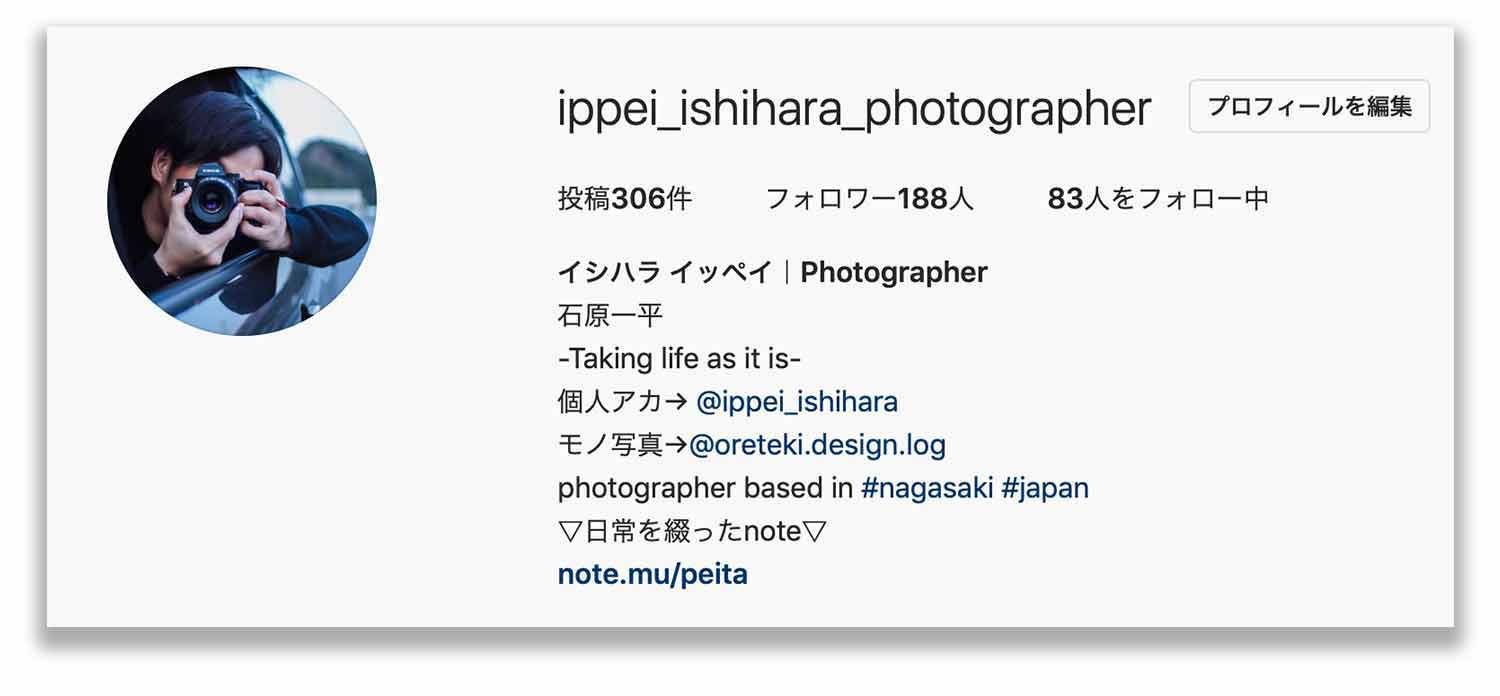
以下の僕のインスタグラムのフォトグラファーアカウントで投稿していくので気軽にフォローもお願いしたいところ。
*「矢印」クリックやタップ、スワイプで次の写真がご覧になれます。
最後に
α7Ⅲのパワーセーブ開始時間の機能を使いたい場合、パワーセーブ開始時間を設定し、尚且リモコン設定が【オフ】になっていることが必要です。
ということで今回は、こちらの記事でもご紹介しているSONY α7Ⅲを購入したんですが、「自動で電源が切れない(オフにならない)」=「パワーセーブがきかない(スリープ状態にならない)」という症状に出くわしたので、その解決策をご紹介しました。
あなたのα7Ⅲを使うにあたっての参考になれば幸いです。
最後まで読んで頂きありがとうございました。またお会いしましょう!
次はこちらの記事『SONY a7Ⅲのレンズのおすすめ!単焦点ならSAMYANG 35mm F2.8 AF。』で、SONY α7Ⅲに絶対におすすめな僕のお気に入りの単焦点レンズをチェックしておこう。
SONY α7ⅲ 周辺アクセサリー
作品づくりのためのSONY α7III Series & α9プロフェッショナル撮影BOOK
僕のようなカメラ初心者でα7Ⅲを使いこなしたい!と考えているなら、まずは読んでいて損のない本です。
SDXCメモリカード UHS-II
α7Ⅲの4K動画を書き込むためには絶対に欠かせない”UHS-Ⅱ”規格のSDカード。僕はこれを買いました。
ソニーNP-FZ100バッテリー
いくら2倍長持ちするからといっても、やはりバッテリーを2個持っておくと安心して撮影できます。
ソニーモニター保護ガラスシート
モニターに傷がついてしまうと売却する際もだし、使用していても気分が上がらないです。しっかりとモニターは保護しておくべきです。
ソニー SONY 縦位置グリップ
やはり撮影の時、ポートレートなどの場合、縦に構える方が撮影しやすくなります。そこで、このような縦グリップを使うとさらに快適に撮影ができます。
ソニー SONY グリップエクステンション
先ほど記事の中でお伝えしましたが、ボディがコンパクトなので、手が大きい人は逆にボディサイズが小さすぎるかもしれません。そんな時に、グリップ部分を拡張するエクステンションを持っていると、撮影する時に便利です。
Manfrotto ミニ三脚
このような三脚をひとつ持っておくと、サッと固定撮影する時に非常に便利です。
PeakDesign カメラストラップ
カメラを持ち歩く時の必需品!カメラストラップは持っておくべきです。
PeakDesign エブリデイバックパック
「いざ撮影!」という時に便利なカメラ用のバックパック。普段のデイパックよりも、カメラの収納や機動性に優れた作りになっています。

































コメントを残す